Lenovo V330-15IGM User Guide, Hardware Maintenance Manual [ro]
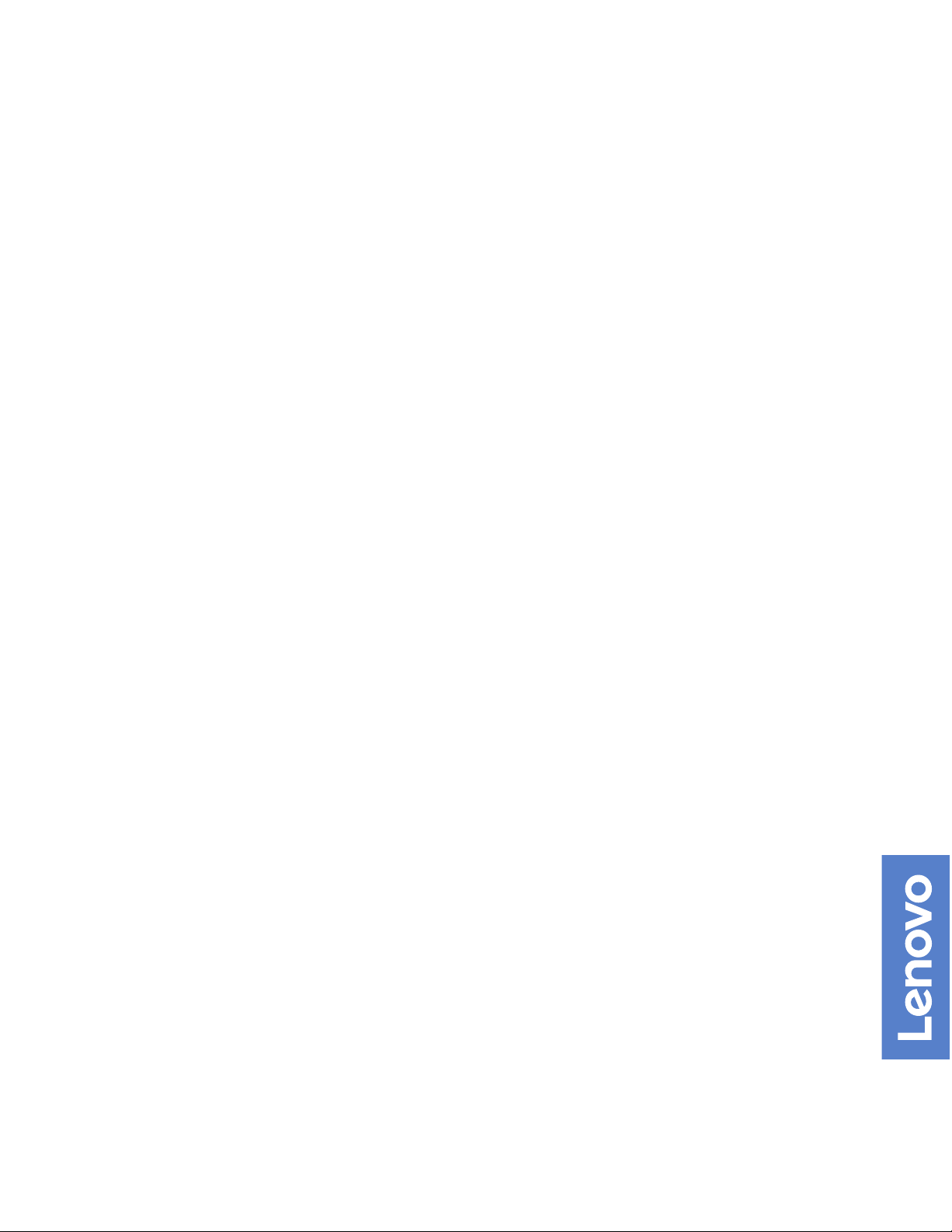
Ghidul utilizatorului şi Manualul de întreţinere a
hardware-ului V330–15IGM
Tipuri de unităţi Energy Star: 10TS și 10VY
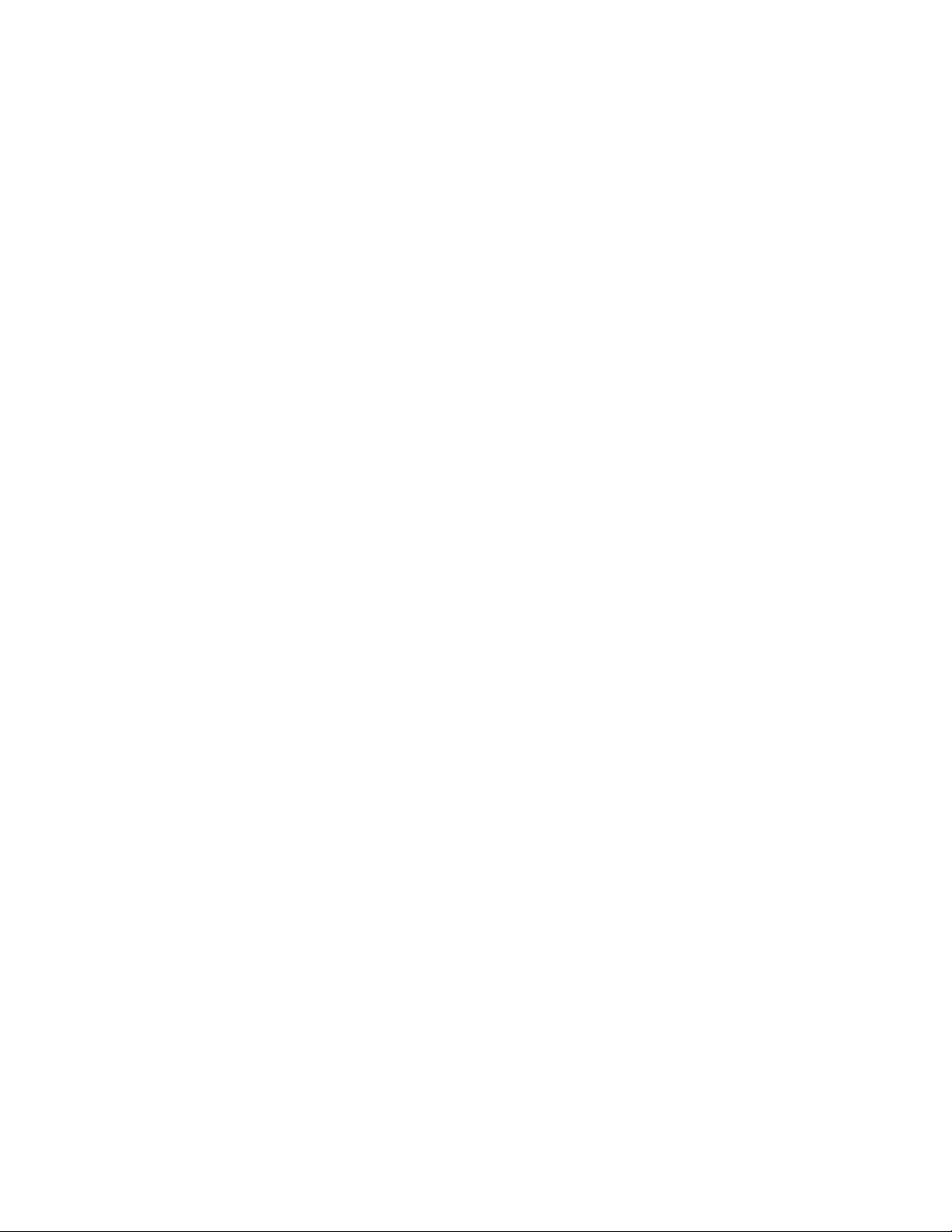
Notă: Înainte de a utiliza aceste informaţii şi produsul la care se referă, aveţi grijă să citiţi şi să
aprofundaţi Ghidul informaţiilor importante privind produsul şi Anexa A „Notificări” la pagina 51.
Ediţia a doua (Martie 2018)
© Copyright Lenovo 2019.
NOTIFICARE PRIVIND DREPTURILE LIMITATE ŞI RESTRICŢIONATE: Dacă datele sau software-ul sunt livrate pe
baza contractului General Services Administration „GSA”, utilizarea, reproducerea şi dezvăluirea trebuie să
respecte restricţiile din Contractul nr. GS-35F-05925.
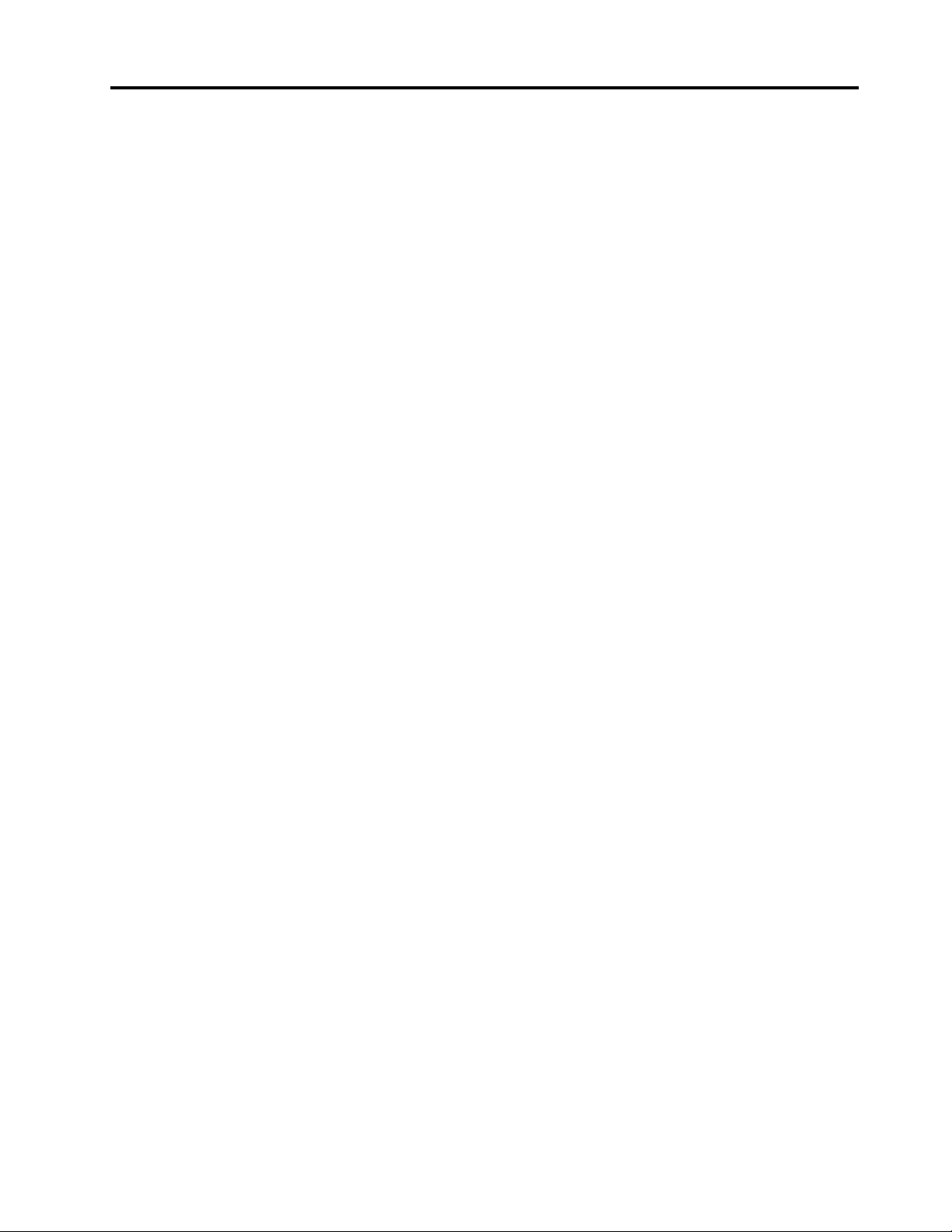
Conţinut
Capitolul 1. Prezentare generală . . . 1
Vedere din faţă. . . . . . . . . . . . . . . . 1
Vedere din spate . . . . . . . . . . . . . . . 3
Placa de sistem . . . . . . . . . . . . . . . 5
Tipul de maşină şi eticheta modelului . . . . . . 6
Capitolul 2. Specificaţii . . . . . . . . 7
Capitolul 3. Dispozitive de blocare
a computerului . . . . . . . . . . . . . 9
Blocarea capacului computerului . . . . . . . . 9
Ataşarea unui dispozitiv de blocare a cablului
tip Kensington . . . . . . . . . . . . . . . 10
Capitolul 4. Înlocuirea hardware-
ului . . . . . . . . . . . . . . . . . . . 11
Înainte de înlocuirea hardware-ului. . . . . . . 11
Cunoaşterea FRU-urilor (inclusiv a UÎC-urile) . . 11
Localizarea FRU-urilor (inclusiv UÎC-urile) . . . . 12
Înlocuirea adaptorului de alimentare . . . . . . 14
Scoaterea capacului computerului . . . . . . . 15
Înlocuirea măştii frontale . . . . . . . . . . . 16
Înlocuirea unităţii optice . . . . . . . . . . . 18
Pivotarea ansamblului compartimentului de
unitate în sus şi în jos . . . . . . . . . . . 21
Înlocuirea unităţii de stocare . . . . . . . . . 22
Înlocuirea butonului de alimentare . . . . . . . 27
Înlocuirea cititorului de carduri . . . . . . . . 30
Înlocuirea bateriei celulare de tip monedă . . . 31
Înlocuirea modulului de memorie . . . . . . . 33
Înlocuirea ansamblului radiator şi ventilator . . . 35
Înlocuirea unei plăci PCI Express . . . . . . . 37
Înlocuirea plăcii Wi-Fi . . . . . . . . . . . . 39
Înlocuirea antenelor Wi-Fi . . . . . . . . . . 43
Înlocuirea plăcii de sistem . . . . . . . . . . 47
Finalizarea înlocuirii componentelor . . . . . . 48
Anexa A. Notificări . . . . . . . . . . 51
Anexa B. Mărci comerciale . . . . . 53
© Copyright Lenovo 2019 i
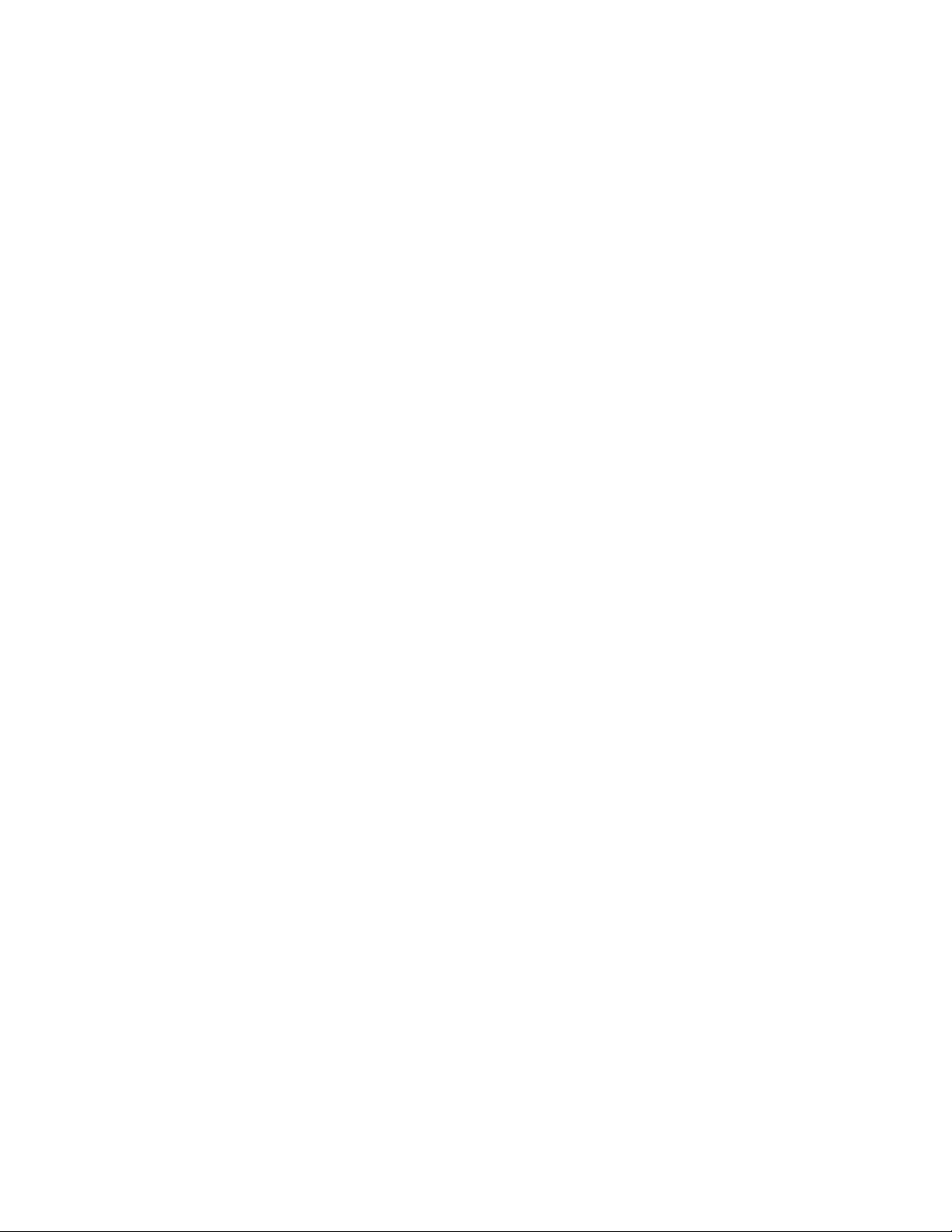
ii Ghidul utilizatorului şi Manualul de întreţinere a hardware-ului V330–15IGM

Capitolul 1. Prezentare generală
Acest capitol oferă informaţii de bază, care vă ajută să vă familiarizaţi cu computerul.
Vedere din faţă
Notă: Este posibil ca modelul dumneavoastră de computer să arate uşor diferit de cel din imagine.
Figura 1. Vedere din faţă
© Copyright Lenovo 2019 1
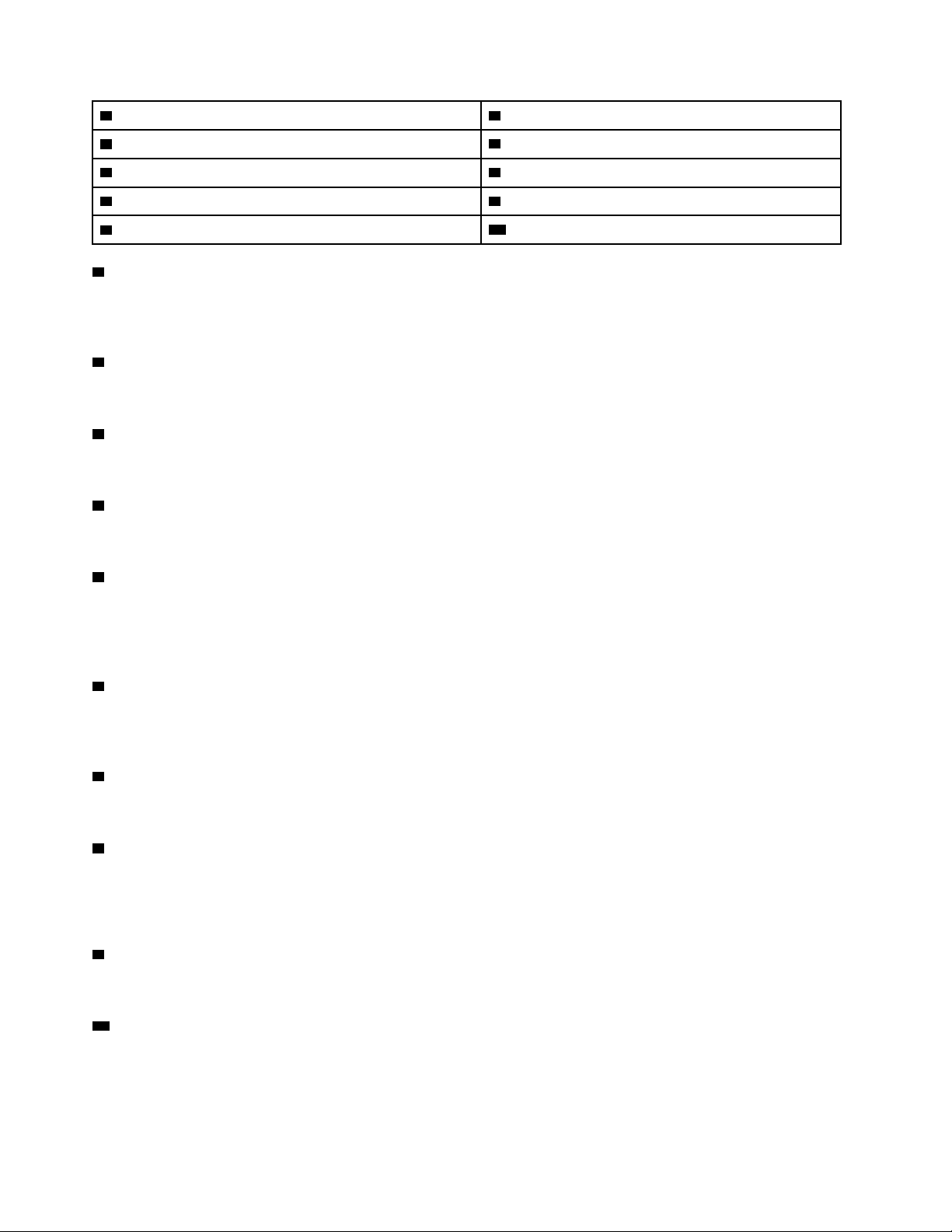
1 Buton de ejectare/închidere unitate optică
2 Indicatorul de stare a unităţii optice
3 Slot cititor de card (opţional)
5 Butonul de alimentare
7 Conector pentru căşti 8 Conectori Gen 1 USB 3.1 (2)
9 Conectori USB 2.0 (2)
1 Buton de ejectare/închidere unitate optică
4 Indicator de alimentare
6 Conector pentru microfon
10 Indicator activitate unitate de stocare
Este folosit pentru a scoate tava unităţii optice. După introducerea unui disc în tavă, apăsaţi butonul
de ejectare/închidere pentru a închide tava.
2 Indicatorul de stare al unităţii optice
Acest indicator este aprins când unitatea optică este în funcţiune.
3 Slot cititor de card (opţional)
Este folosit pentru a citi datele de pe un card de memorie acceptat.
4 Indicator de alimentare
Acest indicator este aprins când computerul este în funcţiune.
5 Butonul de alimentare
Este folosit pentru a porni computerul. Când nu puteţi opri computerul din sistemul de operare,
apăsaţi continuu butonul de alimentare timp de patru secunde sau mai mult pentru a opri
computerul.
6 Conector pentru microfon
Este folosit pentru a conecta un microfon la computer. Puteţi utiliza microfonul pentru a înregistra
sunete sau pentru a interacţiona cu computerul utilizând un software de recunoaştere a vocii.
7 Conector pentru căşti
Este folosit pentru a conecta căştile la computer.
8 Conector Gen 1 USB 3.1
Sunt folosiţi pentru a conecta un dispozitiv compatibil USB. Pentru un transfer de date optim,
conectaţi un dispozitiv Gen 1 USB 3.1 la un conector Gen 2 USB 3.1 sau Gen 1 USB 3.1 în loc de
a-l conecta la un conector USB 2.0.
9 Conector USB 2.0
Sunt folosiţi pentru a conecta un dispozitiv care necesită o conexiune USB 2.0.
10 Indicatorul de stare al unităţii de stocare
Acest indicator este aprins când unitatea de stocare este în funcţiune.
2
Ghidul utilizatorului şi Manualul de întreţinere a hardware-ului V330–15IGM
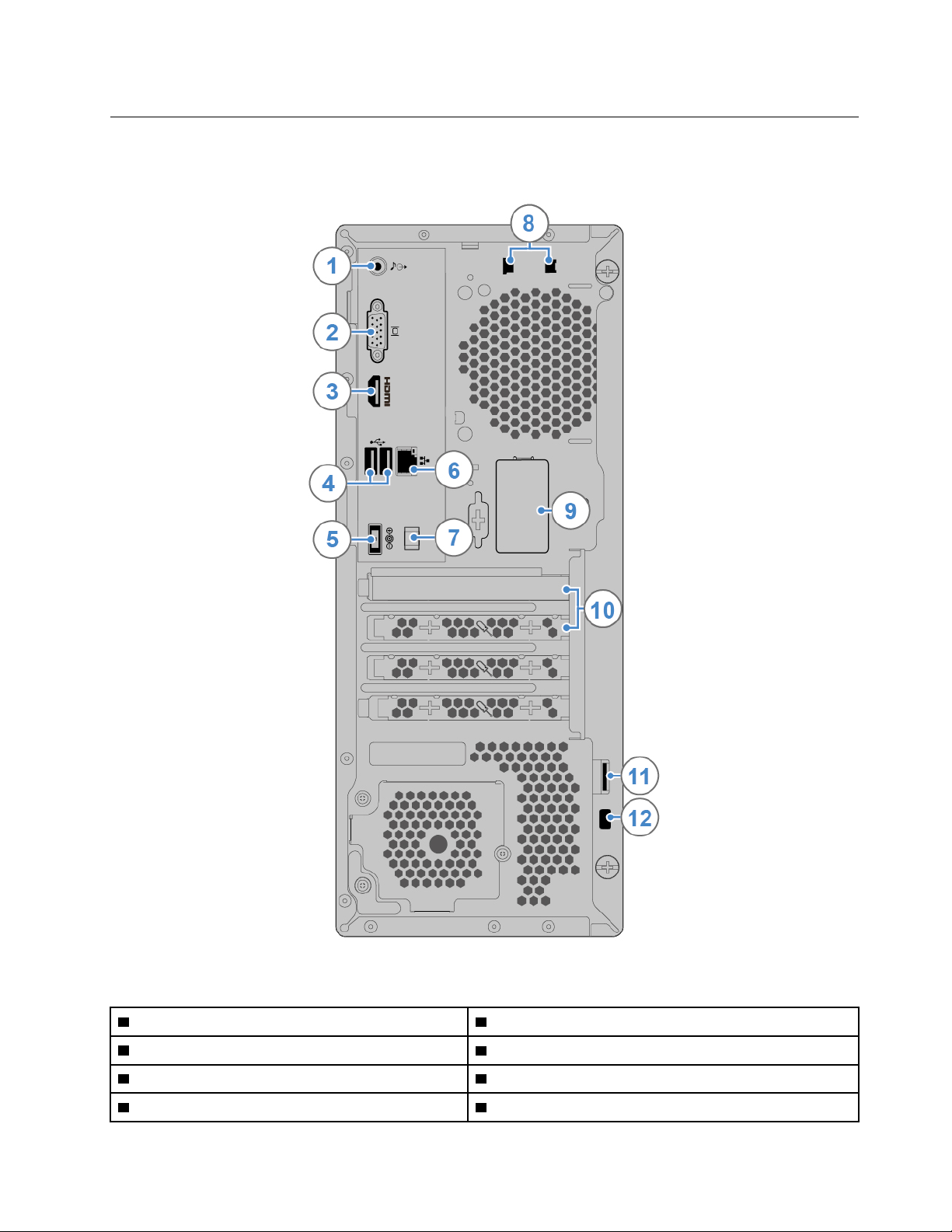
Vedere din spate
Notă: Este posibil ca modelul dumneavoastră de computer să arate uşor diferit de cel din imagine.
Figura 2. Vedere din spate
1 Conector audio de ieșire 2 Conector ieșire VGA
3 Conector HDMI 1.4 4 Conectori USB 2.0 (2)
5 Conector adaptor de alimentare 6 Conector Ethernet
7 Budă de cablu adaptor de alimentare 8 Sloturi opritor de cablu (2)
Capitolul 1. Prezentare generală 3

9 Capac antenă Wi-Fi spate 10 Zonă pentru plăci PCI/PCI-Express (diversele plăci
au conectori diferiţi)
11 Ureche de lacăt
1 Conector audio de ieșire
12 Slot blocare de securitate
Este folosit pentru a trimite semnale audio de la calculator la dispozitive externe, cum ar fi
difuzoarele stereo cu alimentare, căştile sau tastaturile multimedia. Pentru a conecta un sistem stereo
sau alt dispozitiv de înregistrare extern, conectaţi un cablu între conectorul audio de intrare de pe
dispozitiv şi conectorul audio de ieșire de pe computer.
Notă: În cazul în care computerul dumneavoastră are atât un conector audio de ieșire, cât şi un
conector de set de căşti sau un conector de căşti, utilizaţi întotdeauna conectorul setului de căşti
sau conectorul de căşti pentru căşti sau pentru un set de căşti. Conectorul pentru căşti nu acceptă
microfoanele integrate în cască.
2 Conector ieșire VGA
Este folosit pentru a trimite semnale video de la computerul dumneavoastră la un alt dispozitiv video,
cum ar fi un monitor.
3 Conector HDMI 1.4
Este folosit pentru a trimite semnale video şi audio de la computer la un alt dispozitiv audio sau
video, cum ar fi un monitor de înaltă performanţă.
4 Conector USB 2.0
Sunt folosiţi pentru a conecta un dispozitiv care necesită o conexiune USB 2.0.
5 Conector adaptor de alimentare
Este folosit pentru a conecta adaptorul de alimentare la computer pentru alimentare cu energie.
6 Conector Ethernet
Este folosit pentru a conecta un cablu Ethernet pentru acces la reţea.
7 Budă de cablu adaptor de alimentare
Este folosită pentru a asigura cablul adaptorului de alimentare.
8 Sloturi dispozitiv de blocare a cablului
Sunt folosite pentru a fixa un dispozitiv de blocare a cablului.
9 Capac antenă Wi-Fi spate
Este folosit pentru a proteja antena Wi-Fi din spate, care este opţională.
10 Zona plăcii PCI Express
Pentru a îmbunătăţi performanţa operaţională a computerului, puteţi conecta plăci PCI Express în
această zonă. În funcţie de modelul computerului, conectorii pentru această zonă pot varia.
11 Ureche de lacăt
4
Ghidul utilizatorului şi Manualul de întreţinere a hardware-ului V330–15IGM
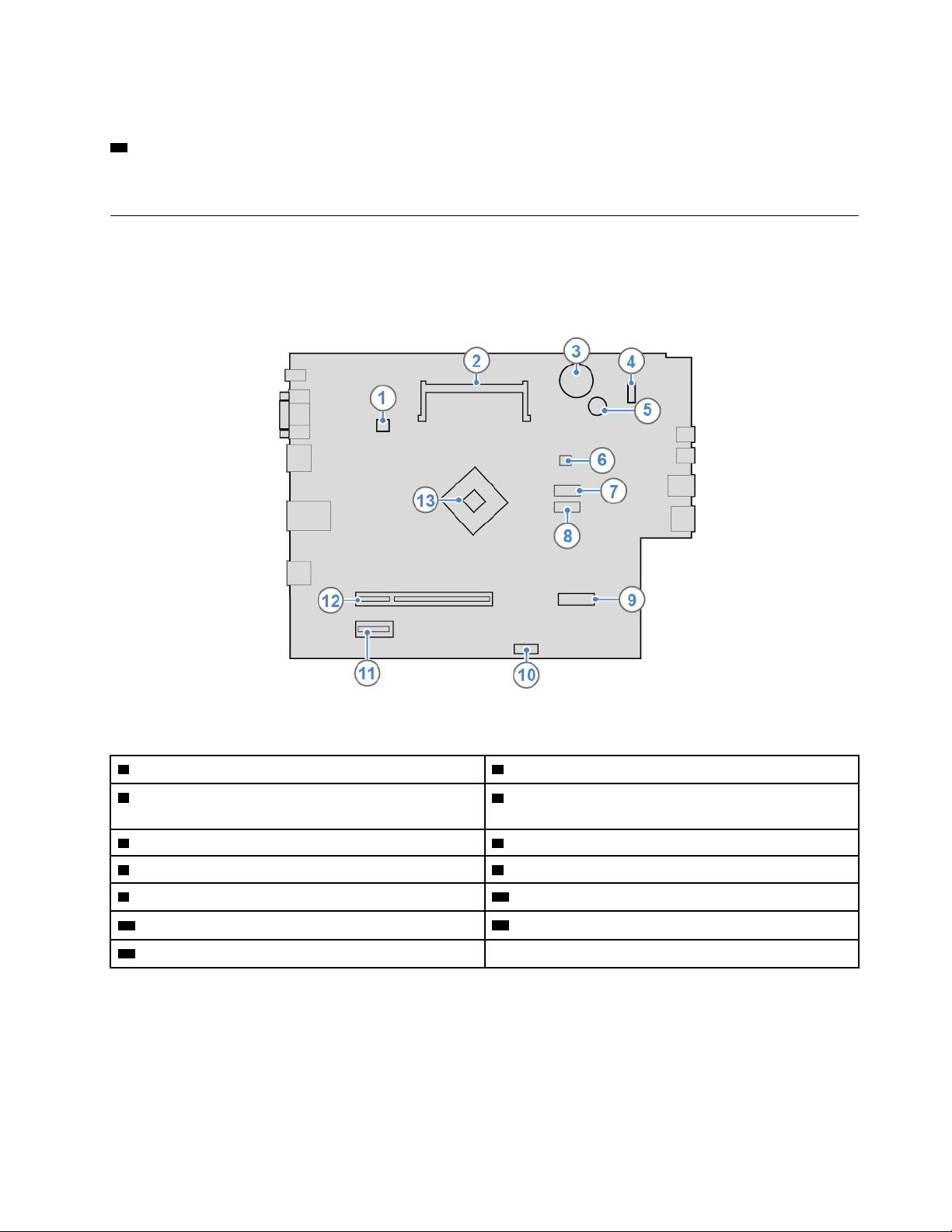
Este folosită pentru a fixa un lacăt.
12 Slot blocare de securitate
Este folosit pentru a fixa un dispozitiv de blocare a cablului de tip Kensington.
Placa de sistem
Notă: Consultaţi „Vedere din faţă” la pagina 1 şi „Vedere din spate” la pagina 3 pentru descrieri
suplimentare ale componentelor.
Figura 3. Placa de sistem
1 Conectorul ventilatorului microprocesorului 2 Slot memorie
3 Baterie celulară de tip monedă 4 Conector pe panoul din faţă (pentru conectarea
indicatorilor LED şi a butonului de pornire)
5 Alarmă 6 Conector alimentare SATA
7 Conector SATA 3.0 8 Conector SATA 3.0
9 Slot de placă Wi-Fi M.2 10 Conector cititor de card
11 Slot placă PCI Express x1 12 Slot placă grafică PCI Express x16
13 Microprocesor
Capitolul 1. Prezentare generală 5
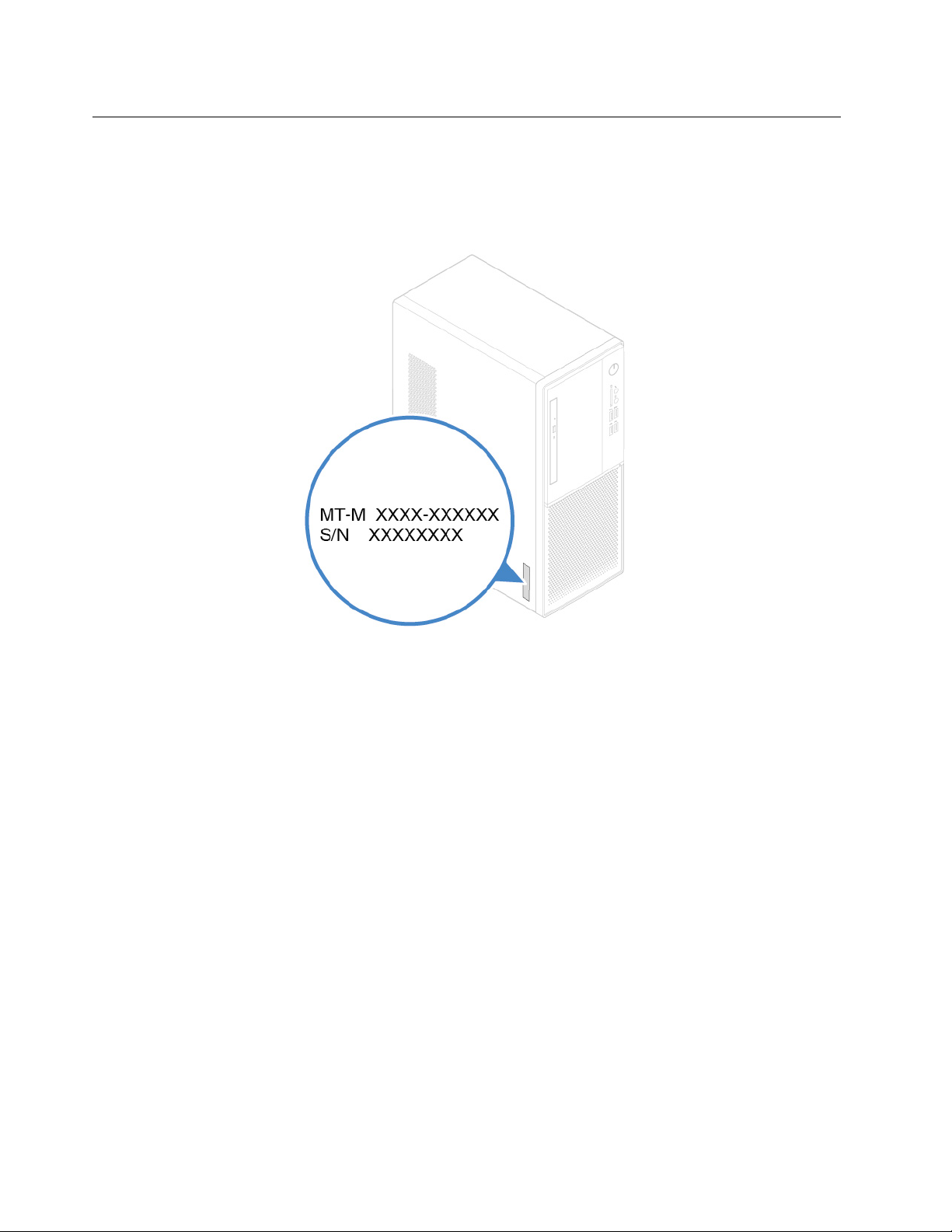
Tipul de maşină şi eticheta modelului
Computerul este identificat de eticheta cu tipul de maşină şi modelul. Când contactaţi Lenovo pentru
ajutor, tipul de maşină şi informaţiile de model ajută tehnicienii de asistenţă să identifice computerul
şi să asigure service mai rapid. Eticheta cu tipul de maşină şi modelul este ataşată pe partea
laterală a computerului, aşa cum se arată.
Figura 4. Tipul de maşină şi eticheta modelului
6 Ghidul utilizatorului şi Manualul de întreţinere a hardware-ului V330–15IGM
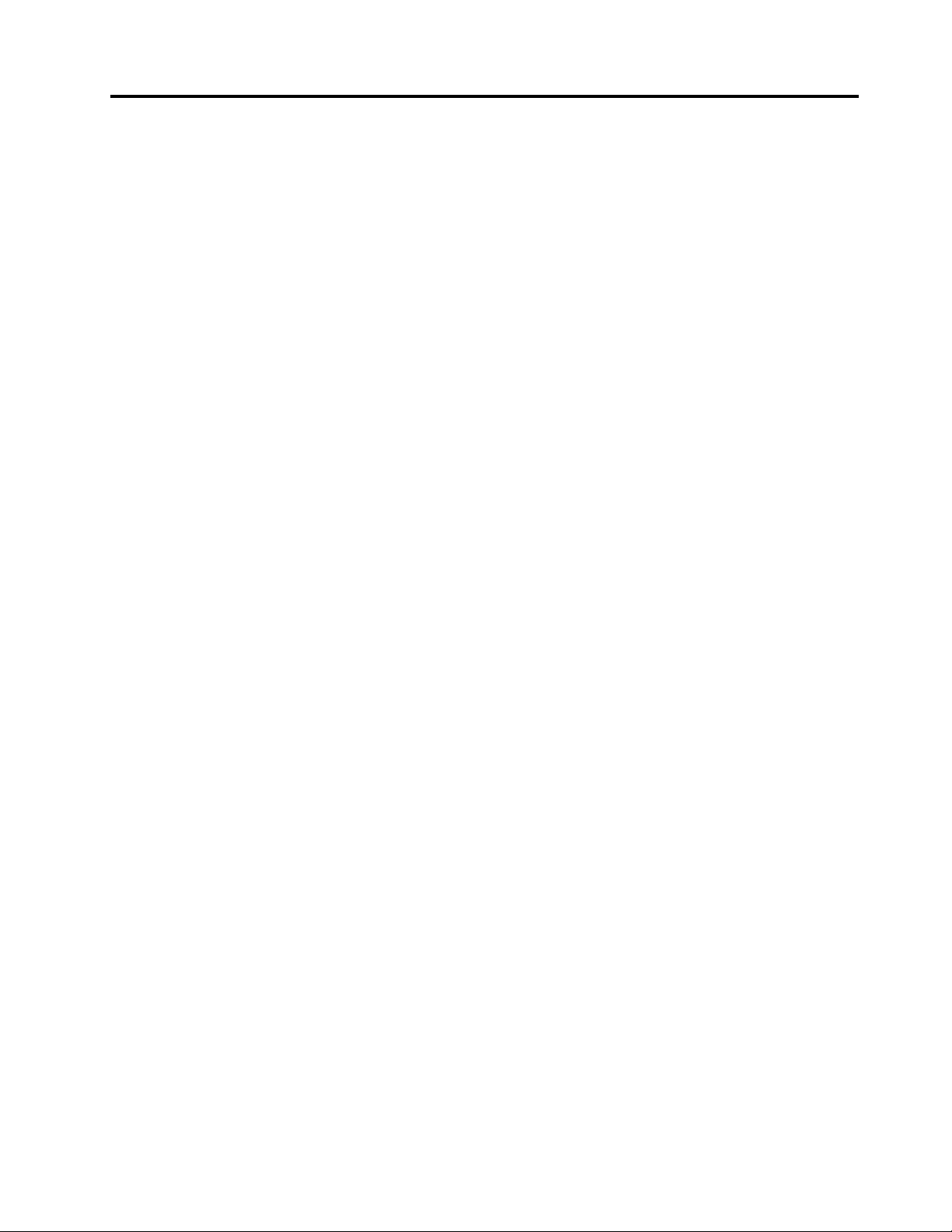
Capitolul 2. Specificaţii
Sursă de alimentare
• Adaptorul de alimentare de 65 W
• Adaptorul de alimentare de 90 W
Unităţi de stocare
• Unitate de stocare de 3,5 inchi
• Unitate de stocare de 2,5 inchi
Caracteristici video
• Placa grafică integrată acceptă următoarele:
- Conector ieșire HDMI
- Conector ieșire VGA
• Placa grafică discretă opţională oferă experienţă şi performanţă audio îmbunătăţite, precum şi
capacităţi extinse.
Caracteristici audio
• Placa audio integrată acceptă următoarele:
- Conector audio de ieșire
- Conector cască
- Conector microfon
• Placa audio discretă opţională oferă experienţă şi performanţă audio îmbunătăţite, precum şi
capacităţi extinse.
Caracteristici de intrare/ieșire (I/E)
• Conectori audio (audio de ieșire, căşti, şi microfon)
• Slotul cititorului de card (opţional)
• Conectori de monitor (conector ieșire HDMI şi conector ieșire VGA)
• Conector Ethernet
• Conector USB
Extindere
• Slot cititor de carduri
• Slot memorie
• Unitate optică
• Slot placă PCI Express x1
• Slot placă grafică PCI Express x16
• Compartiment unitate de stocare
Funcţii de reţea
• Ethernet LAN
© Copyright Lenovo 2019 7
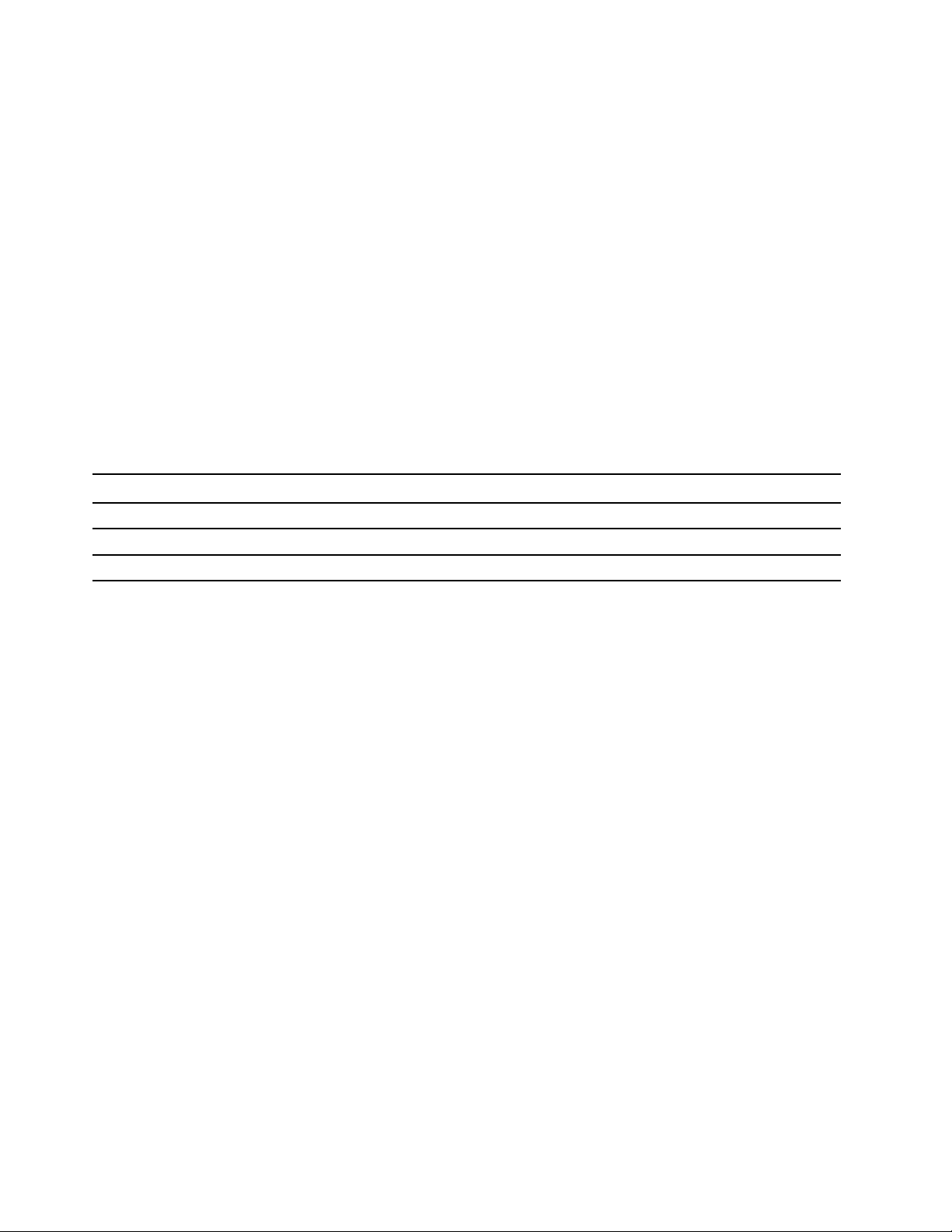
• Conexiune LAN fără fir (opţional)
• Bluetooth (opţional)
Dimensiuni fizice
• Lăţime: 145,0 mm (5,7 inchi)
• Înălţime: 366,0 mm (14,4 inchi)
• Adâncime: 293,2 mm (11,5 inchi)
Greutate (fără ambalaj)
Configuraţia maximă la livrare: 3,3 kg (8,8 lb)
Declarație privind rata de transfer USB
În funcție de mai mulți factori, cum ar fi abilitatea de procesare a gazdei și a dispozitivelor
periferice, a atributelor pentru fișier și a altor factori asemănători referitori la configurarea sistemului și
mediilor de operare, rata reală de transfer a utilizării diverșilor conectorilor USB pe acest dispozitiv
va varia și va fi mai scăzută decât frecvența de date listată mai jos pentru fiecare dispozitiv
corespunzător.
Dispozitiv USB Frecvență de date (Gbit/s)
3.1 Gen 1
3.1 Gen 2
3.2 20
5
10
8 Ghidul utilizatorului şi Manualul de întreţinere a hardware-ului V330–15IGM
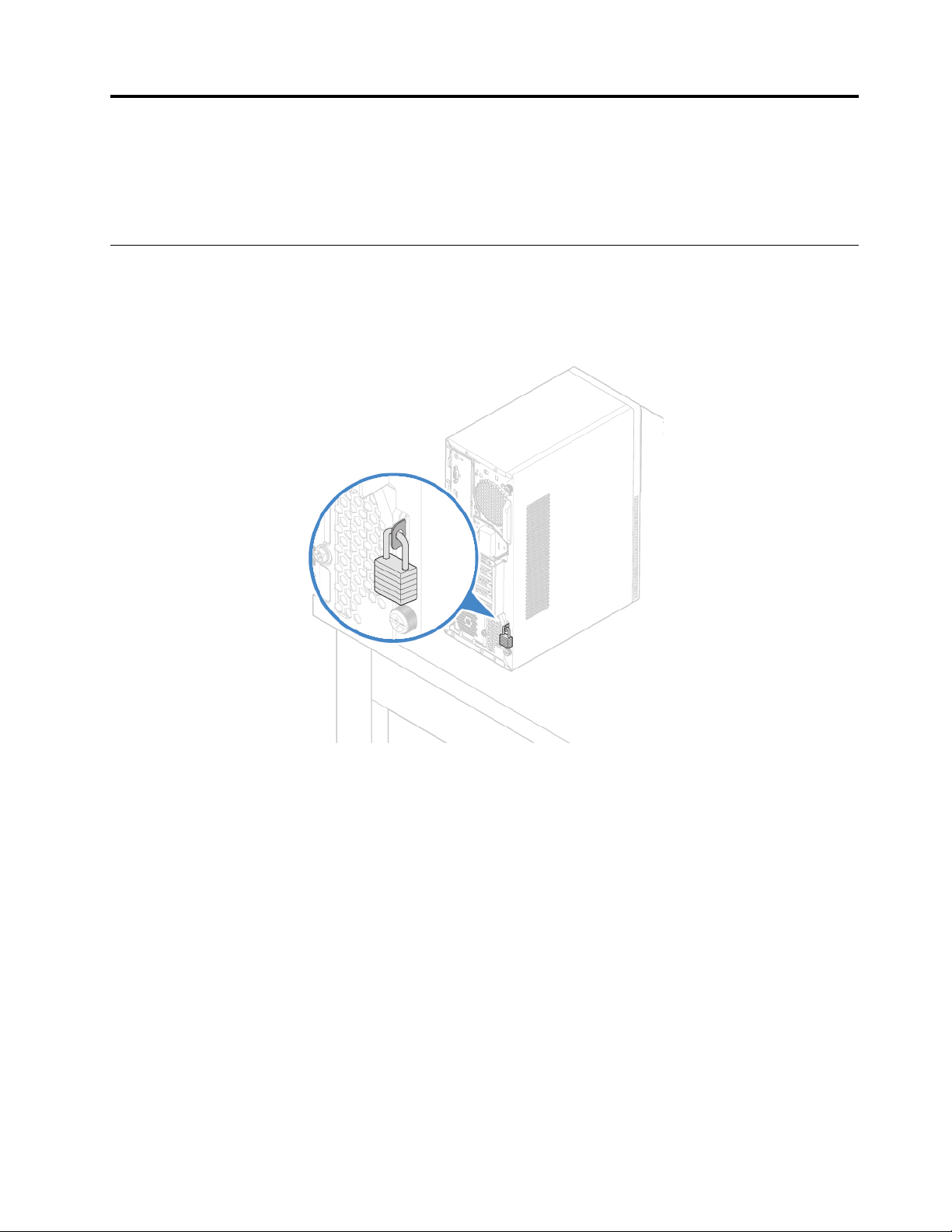
Capitolul 3. Dispozitive de blocare a computerului
Acest capitol conţine instrucţiuni despre modul de blocare a computerului cu ajutorul dispozitivelor
de blocare pentru a păstra computerul în siguranţă.
Blocarea capacului computerului
Blocarea capacului computerului împiedică accesul neautorizat la interiorul acestuia. Acest computer
este prevăzut cu o ureche de lacăt, astfel încât capacul nu poate fi detaşat când este instalat
lacătul.
Figura 5. Blocarea capacului computerului
© Copyright Lenovo 2019 9
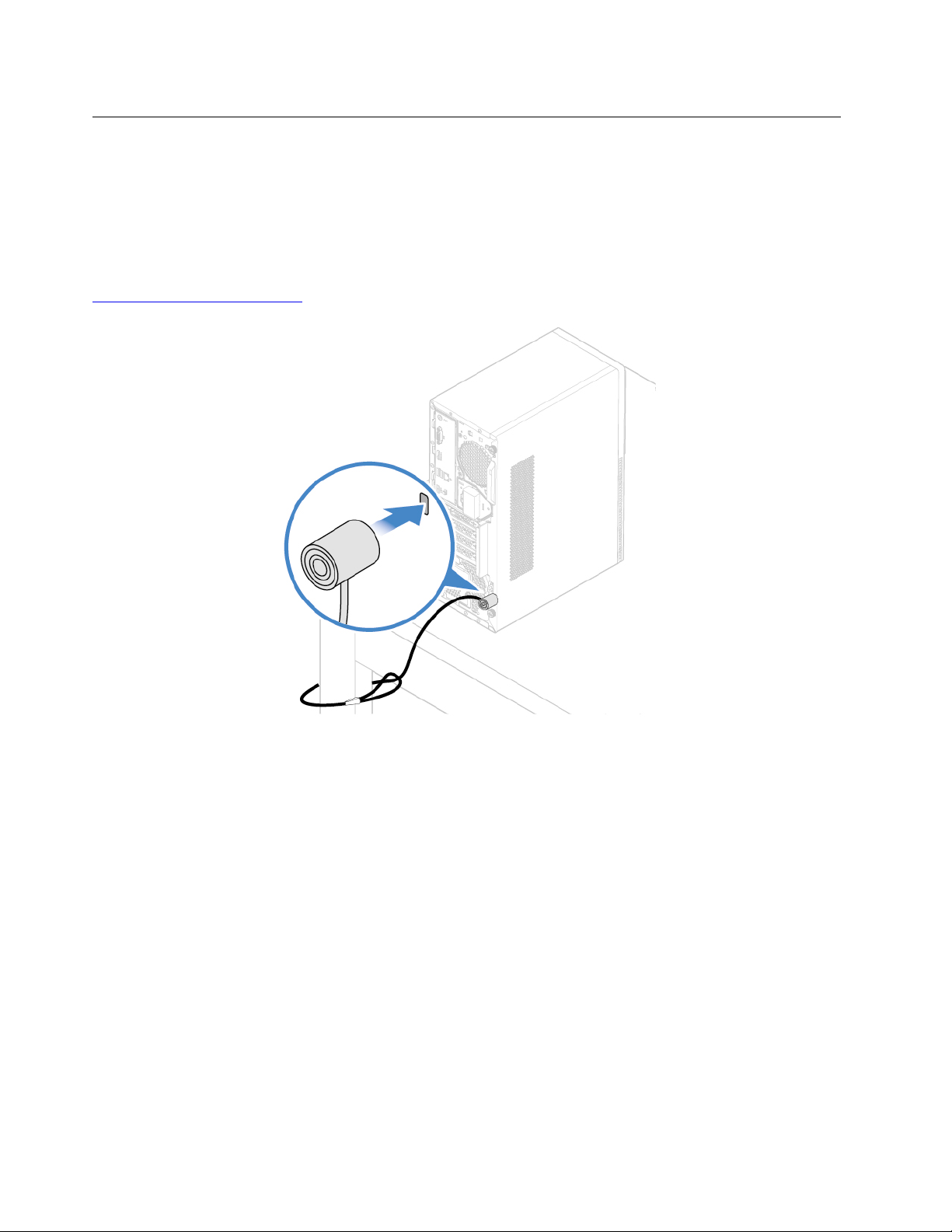
Ataşarea unui dispozitiv de blocare a cablului tip Kensington
Puteţi utiliza un dispozitiv de blocare a cablului tip Kensington pentru a fixa computerul de birou, de
masă sau de altă piesă de mobilier nepermanentă. Dispozitivul de blocare a cablului se conectează
la slotul pentru blocarea de securitate în spatele computerului. În funcţie de tipul selectat, dispozitivul
de blocare a cablului poate fi acţionat cu o cheie sau cu o combinaţie. Dispozitivul de blocare a
cablului blochează şi butoanele care permit deschiderea capacului computerului. Acest tip de blocare
este identic cu cel folosit pe multe alte computere notebook. Puteţi să comandaţi un astfel de
dispozitiv de blocare a cablului de la Lenovo, căutând Kensington la:
http://www.lenovo.com/support
Figura 6. Ataşarea unui dispozitiv de blocare a cablului tip Kensington
10 Ghidul utilizatorului şi Manualul de întreţinere a hardware-ului V330–15IGM
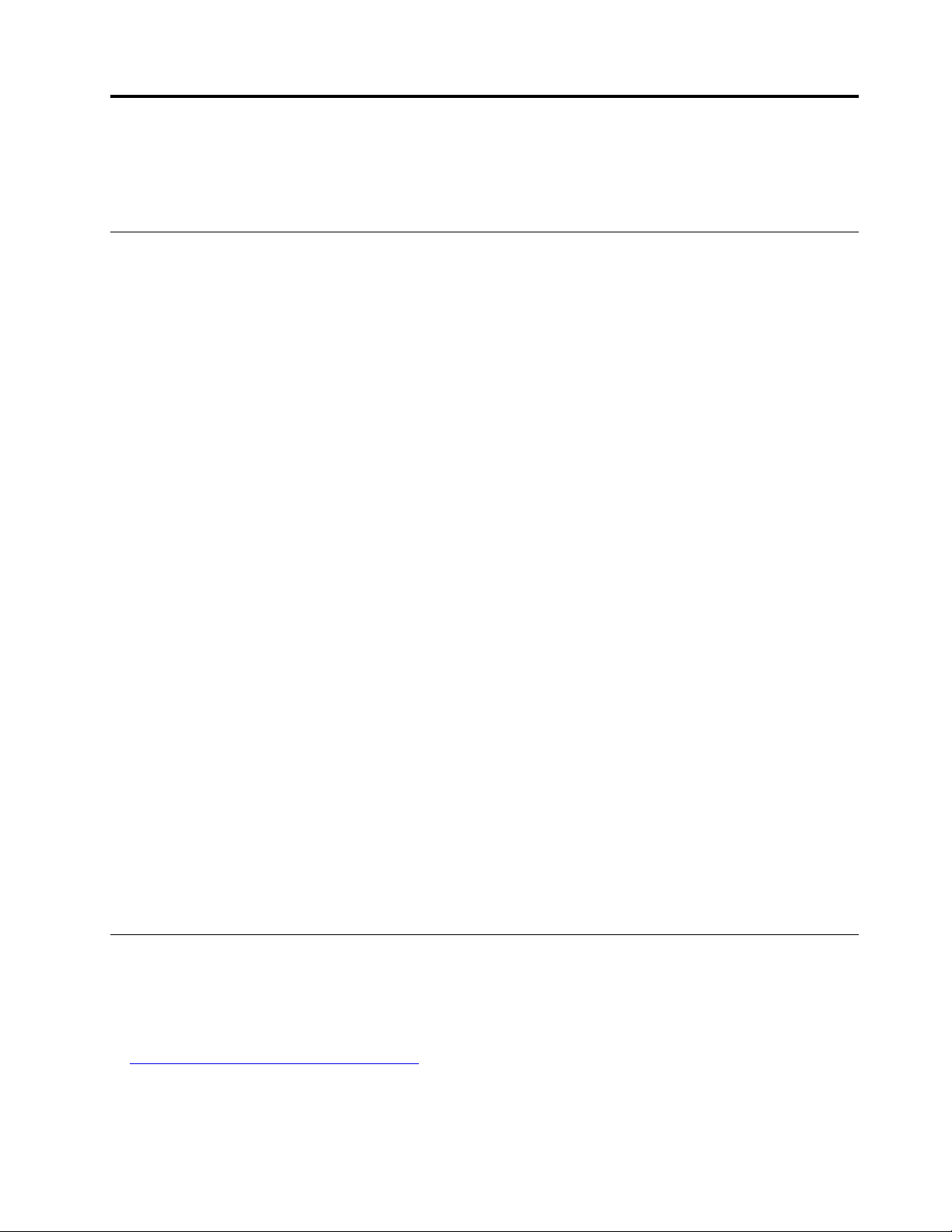
Capitolul 4. Înlocuirea hardware-ului
Acest capitol conţine instrucţiuni de înlocuire a hardware-ului pentru computerul dumneavoastră.
Înainte de înlocuirea hardware-ului
Atenţie: Nu deschideţi computerul sau nu încercaţi să reparaţi înainte de a citi această secţiune şi
Ghidul informaţiilor importante privind produsul.
Note înainte de înlocuirea hardware-ului
• Utilizaţi componentele de computer furnizate doar de Lenovo.
• Când instalaţi sau înlocuiţi o opţiune, folosiţi instrucţiunile corespunzătoare explicate în acest
manual, împreună cu instrucţiunile care însoţesc opţiunea.
• În cele mai multe zone din lume, Lenovo solicită returnarea unităţilor CRU defecte. Veţi primi
informaţii referitoare la aceasta odată cu CRU-ul sau câteva zile după ce aţi primit CRU-ul.
Manevrarea dispozitivelor sensibile la electricitatea statică
Nu deschideţi ambalajul antistatic care conţine componenta nouă decât după ce partea defectă a
fost scoasă şi sunteţi gata să instalaţi noua componentă. Electricitatea statică, altfel nepericuloasă
pentru dumneavoastră, poate deteriora grav părţile componente şi opţiunile calculatorului.
Când manipulaţi opţiuni şi componente ale calculatorului, luaţi aceste măsuri de precauţie pentru a
evita defecţiunile cauzate de electricitatea statică:
• Limitaţi numărul de mişcări. Mişcarea poate duce la creşterea cantităţii de electricitate statică în
jurul dumneavoastră.
• Manipulaţi întotdeauna cu grijă opţiunile şi alte componente ale unui calculator. Manevraţi plăcile
PCI/PCIe, modulele de memorie, plăcile de sistem şi microprocesoarele ţinându-le numai de
margini. Nu atingeţi niciodată circuitele neprotejate.
• Nu lăsaţi pe nimeni să atingă opţiunile şi alte componente ale calculatorului.
• Atingeţi timp de cel puţin două secunde ambalajul antistatic al componentei de o suprafaţă de
metal nevopsită a computerului, cum ar fi capacul unui slot pentru extindere. Această acţiune
reduce electricitatea statică din pachet şi din corpul dumneavoastră înainte de a instala sau înlocui
o nouă componentă.
• Când este posibil, scoateţi noua componentă din ambalajul antistatic şi instalaţi-o direct în
computer, fără să o mai aşezaţi jos. Dacă este posibil, puneţi ambalajul de protecţie antistatică pe
o suprafaţă netedă, plană şi puneţi componenta peste acesta.
• Nu puneţi componenta pe capacul computerului sau pe altă suprafaţă metalică.
Cunoaşterea FRU-urilor (inclusiv a UÎC-urile)
• Unităţile înlocuibile de către personalul de service (FRU-uri) sunt componente ale computerului pe
care un tehnician calificat poate să le modernizeze sau să le înlocuiască. FRU-urile includ toate
UÎC-urile. Pentru informaţii detaliate despre FRU-uri, cum ar fi codurile de produs FRU şi modelele
de computer acceptate, accesaţi:
http://www.lenovo.com/serviceparts-lookup
• Unităţile înlocuibile de către client (CRU-uri) sunt componente ale computerului pe care utilizatorul
poate să le modernizeze sau să le înlocuiască.
© Copyright Lenovo 2019 11
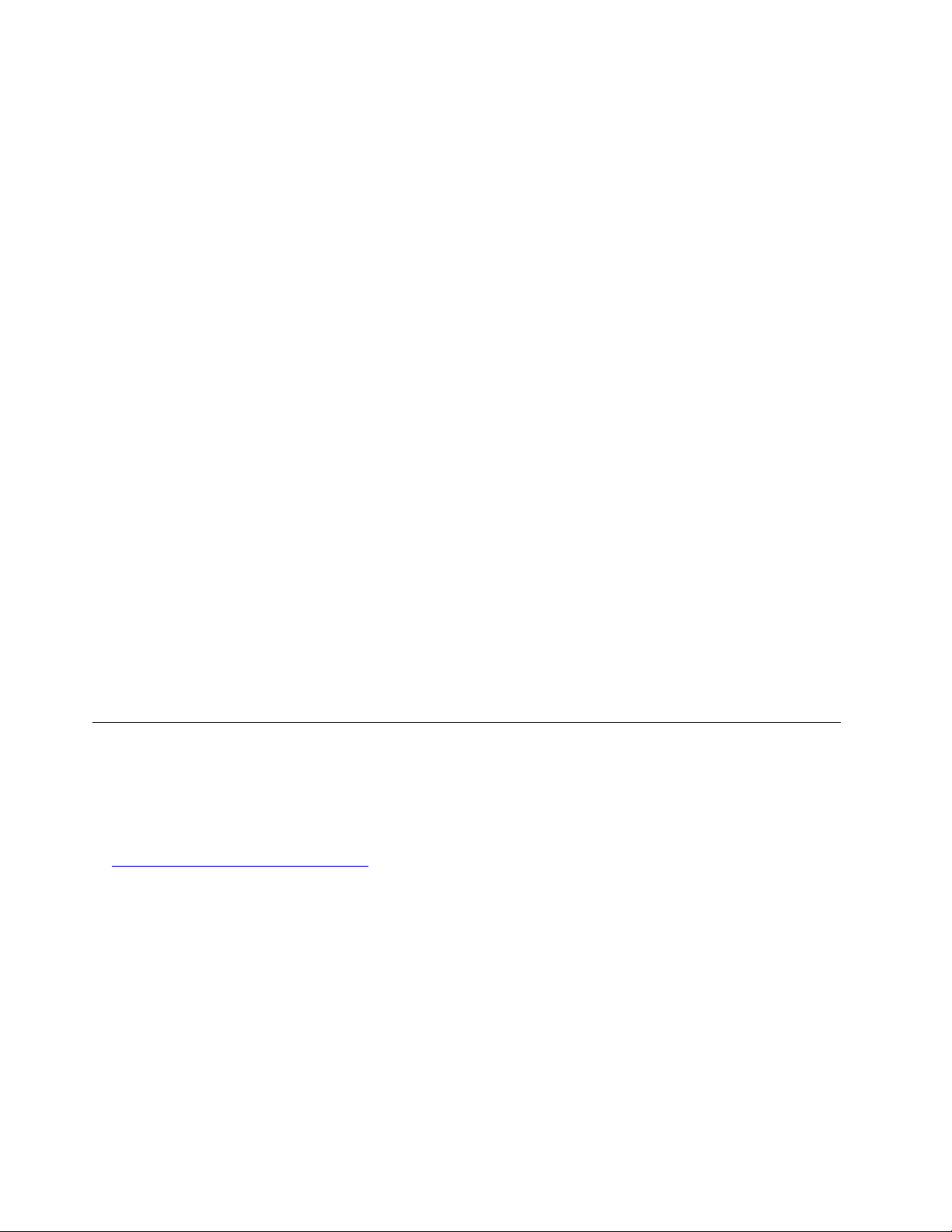
- CRU-urile self-service: puteţi instala simplu CRU-urile self-service. Aceste CRU-uri pot fi
independente, fixate cu un zăvor sau fixate cu până la două şuruburi. Printre exemplele de
astfel de CRU-uri self-service se numără tastatura, mouse-ul, orice dispozitiv USB.
Responsabilitatea înlocuirii tuturor CRU-urilor self-service vă revine dumneavoastră.
- CRU-uri optional-service: pentru manevrarea CRU-urilor optional-service este nevoie de o
anumită pregătire tehnică şi de anumite instrumente simple (de exemplu, o şurubelniţă). Aceste
CRU-uri sunt componente izolate în interiorul computerului. De obicei, sunt mascate de un
panou de acces, fixat cu mai mult de două şuruburi. Trebuie să detaşaţi şuruburile şi panoul
pentru a accesa respectivul CRU. CRU-urile optional-service pot fi detaşate şi instalate de
utilizatori sau, în perioada de garanţie, de un tehnician de service Lenovo.
Înainte de înlocuirea FRU-urilor
Înainte de a înlocui orice FRU, citiţi următoarele informaţii:
• Doar personalul certificat şi instruit poate depana computerul.
• Înainte de a înlocui un FRU, citiţi întreaga secţiune referitoare la înlocuirea componentei.
• Fiţi extrem de atent în timpul operaţiilor de scriere, cum ar fi copierea, salvarea sau formatarea.
Este posibil ca secvenţa unităţilor din computerul pe care îl depanaţi să fi fost modificată. Dacă
selectaţi o unitate incorectă, datele sau programele ar putea fi suprascrise.
• Înlocuiţi un FRU doar cu un alt FRU cu modelul corect.
Atunci când înlocuiţi un FRU, asiguraţi-vă că modelul maşinii şi numărul de serie a FRU sunt
corecte.
• Un FRU nu trebuie înlocuit din cauza unei erori singulare, nereproductibile.
Erorile singulare se pot produce din diverse motive, care nu au nicio legătură cu defecţiunile de
hardware, de exemplu, radiaţiile cosmice, descărcările electrostatice sau erorile de software. Vă
sugerăm să înlocuiţi un FRU doar când o problemă se produce din nou. Dacă bănuiţi că un FRU
este defect, goliţi jurnalul de eroare şi rulaţi din nou testul. Dacă eroarea nu se produce din nou,
nu înlocuiţi FRU-ul.
• Înlocuiţi doar FRU-urile defecte.
Localizarea FRU-urilor (inclusiv UÎC-urile)
Notă:
• Unele dintre următoarele componente sunt opţionale.
• Pentru a înlocui o componentă care nu este în lista de mai jos, contactaţi un tehnician de service
Lenovo. Pentru o listă cu numerele de telefon pentru asistenţa Lenovo, accesaţi:
http://www.lenovo.com/support/phone
12 Ghidul utilizatorului şi Manualul de întreţinere a hardware-ului V330–15IGM
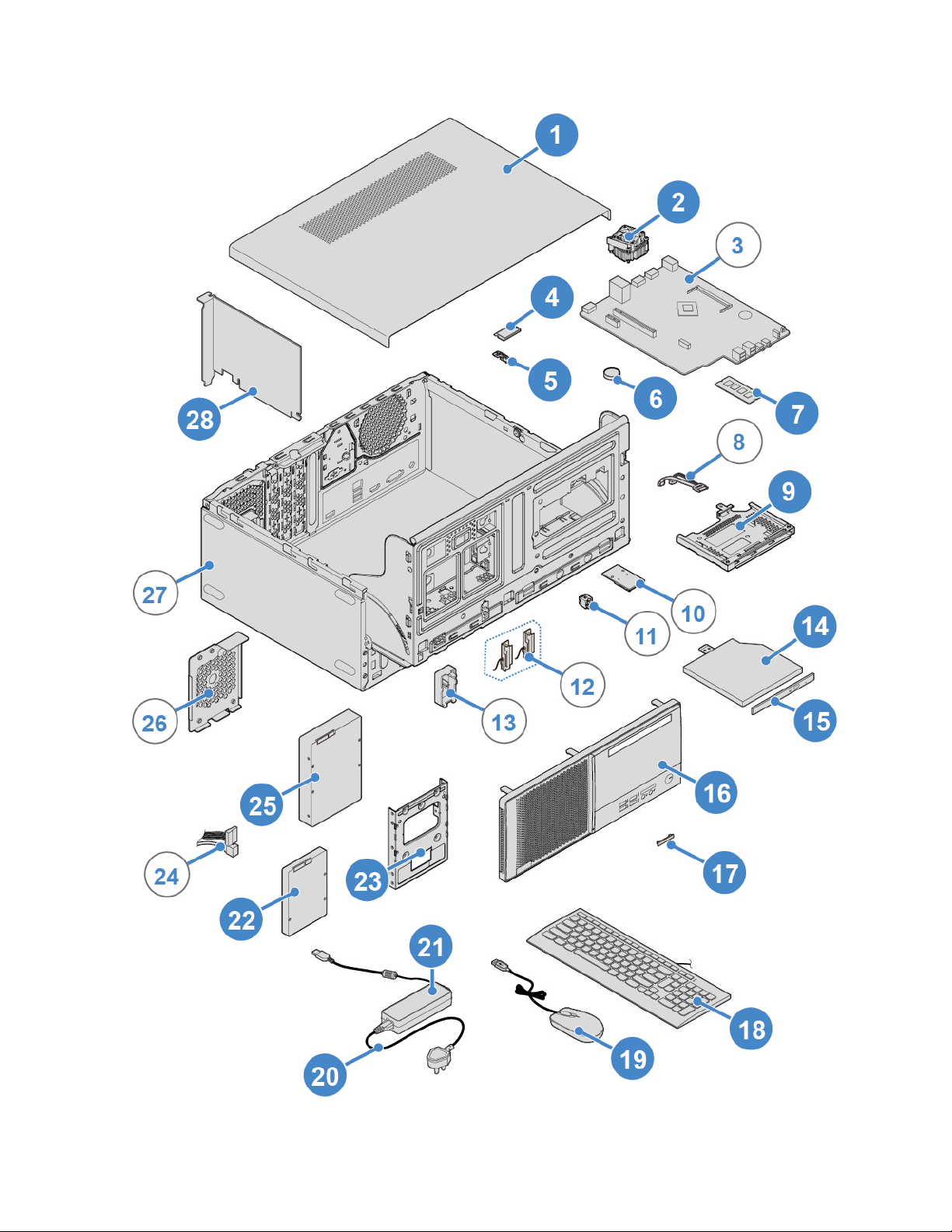
Figura 7. Localizarea FRU-urilor (inclusiv UÎC-urile)
Capitolul 4. Înlocuirea hardware-ului 13
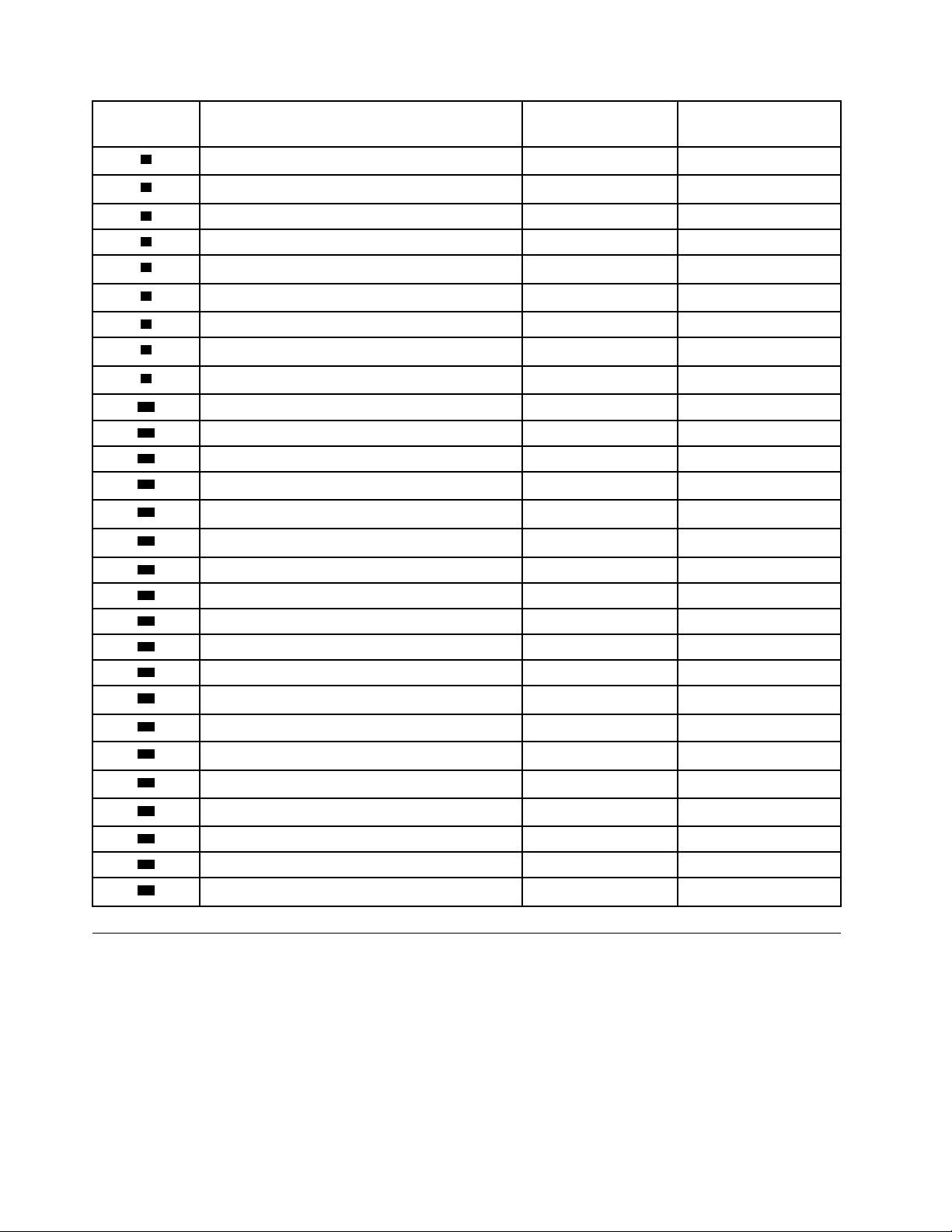
Număr Descriere FRU
1
Capacul computerului
UÎC-urile self-
service
Da Nu
CRU-uri optional-
service
2
3
4
5
6
7
8
9
10
11
12
13
14
15
16
17
18
19
20
21
Radiatorul şi ansamblul ventilator Nu Da
Placa de sistem Nu Nu
Placă Wi-Fi
Protecţie placă Wi-Fi
Baterie celulară de tip monedă
Nu Da
Nu Da
Da Nu
Modul de memorie Da Nu
Cablul unităţii optice
Suport unitate optică
Cititor de carduri
Nu Nu
Da Nu
Nu Nu
Buton de alimentare Nu Nu
Antenele Wi-Fi Nu Nu
Capac antenă Wi-Fi spate Nu Nu
Unitate optică
Da Nu
Faţeta unităţii optice Da Nu
Mască frontală Da Nu
Slot-ul cititorului de card Da Nu
Tastura Da Nu
Mouse Da Nu
Cablu de alimentare
Da Nu
Adaptor de alimentare Da Nu
22
23
24
25
26
27
28
Unitate de stocare de 2,5 inchi Da Nu
Suport unitate de stocare Da Nu
Cablul unităţii de stocare
Nu Nu
Unitate de stocare de 3,5 inchi Da Nu
Generator sursă de alimentare
Carcasă
Placă PCI Express
Nu Nu
Nu Nu
Da Nu
Înlocuirea adaptorului de alimentare
Atenţie: Nu deschideţi computerul sau nu încercaţi să reparaţi înainte de a citi Ghidul informaţiilor
importante privind produsul.
1. Scoateţi din unităţi toate mediile de stocare, apoi opriţi toate dispozitivele conectate şi
computerul. Deconectaţi toate cablurile de alimentare din prizele electrice şi deconectaţi toate
cablurile de la computer.
2. Înlocuiţi cablul de alimentare.
14
Ghidul utilizatorului şi Manualul de întreţinere a hardware-ului V330–15IGM
